Warum kann ich das Internet auf meinem Telefon nicht einrichten? So stellen Sie eine Internetverbindung über ein Mobiltelefon her
3G-Internet und Wi-Fi haben ihre eigenen Vor- und Nachteile. Wir haben sie in der Frage "Was ist besser, das Internet für ein Tablet zu wählen?" erwähnt. .
3G-Internet vom Betreiber einrichten:
Der Betreiber selbst hilft normalerweise beim Einrichten des Internets auf Android - wenn Sie das Telefon zum ersten Mal einschalten, erhalten Sie eine SMS mit automatischen Interneteinstellungen. Es reicht aus, sie auf dem Telefon zu speichern - und alles wird automatisch konfiguriert und aktiviert.
Wenn es aus irgendeinem Grund nicht möglich ist, das Internet automatisch zu konfigurieren, sehen Sie sich ein Beispiel für die Einrichtung des Internets auf einem LG Optium Black-Smartphone an:
1. Drücken Sie die Taste "Menü" - "Einstellungen"
2. Klicken Sie im sich öffnenden Menü auf die Schaltfläche " Kabellose Verbindung Schaltfläche „Mehr“ und wählen Sie „Mobilfunknetze“.
3. Öffnen Sie im nächsten Fenster den Einstellungspunkt „Zugangspunkte (APN)“.
5. Geben Sie APN, Login und Passwort Ihres Mobilfunkanbieters manuell ein. Sie finden sie auf den offiziellen Websites Ihrer Mobilfunkbetreiber oder wählen Sie aus unserer Liste:
Speichern Sie die eingegebenen Einstellungen und das Internet auf Ihrem Telefon funktioniert.
Einrichten einer Wi-Fi-Verbindung zum Internet.
Zu Hause oder an verschiedenen öffentlichen Orten - Cafés, Restaurants, auf der Straße - ist es billiger und rentabler, eine Internetverbindung über Wi-Fi zu nutzen.
Verbunden mit weltweites Netzüber Wi-Fi benötigen Sie dies:
1. Öffnen Sie „Menü“ – „Einstellungen“ – „WLAN-Einstellungen“.
2. Schalten Sie Wi-Fi ein, indem Sie auf die entsprechende Schaltfläche klicken.
3. Wählen Sie dasjenige, zu dem Sie eine Verbindung herstellen möchten, aus der Liste der verfügbaren Netzwerke aus. Geben Sie bei Bedarf ein Kennwort ein, um eine Verbindung herzustellen.
Genießen Sie alle Vorteile dieser Verbindung.
Aufmerksamkeit! Vermeiden Sie beim Herstellen einer Verbindung zu öffentlichen und öffentlichen Netzwerken eine Verbindung zu Quellen, bei denen Sie vertrauliche Informationen eingeben müssen - Nummer Kreditkarte, persönliche Nummer Telefon usw.
Das Thema des heutigen Artikels ist internet über handy. In der Tat verbinden modernes Telefon oder ein Smartphone ins Internet ist gar nicht so schwer. Es gibt sogar mehrere Möglichkeiten, über die wir bereits in einigen Artikeln gesprochen haben, und heute werden wir sie alle zusammenfassen, um ein vollständiges Bild zu erhalten.
1. Wie verbinde ich das mobile Internet mit meinem Telefon?
Das einfachste u erschwingliche Weise Verbinden Sie das Internet mit einem Mobiltelefon - dies ist der sogenannte Dienst " Mobiles Internet“, die von absolut allen Mobilfunkanbietern bereitgestellt wird. In allen modernen Tarifen ist es bereits standardmäßig mit einer Mobiltelefonnummer verbunden, aber da für den Internetzugang vom Telefon aus eine zusätzliche Gebühr erhoben wird - jeder Betreiber hat seine eigene -, müssen Sie mehrere Schritte ausführen, um es zu aktivieren. einfache Aktionen auf einem Smartphone.
Rufen Sie nämlich den Abschnitt „Einstellungen> Zusätzliche Einstellungen> Mobile Netzwerke“ auf und aktivieren Sie den Modus „Mobile Daten“.
Das iPhone ist nicht schwieriger. Gehen Sie zum Menü entlang der folgenden Kette: „Einstellungen> Allgemein> Netzwerk“ und aktivieren Sie die Punkte „3G aktivieren“ und „Mobile Daten“. Jetzt kann das Telefon Daten über den 3G-Standard und in dessen Abwesenheit über den üblichen Standard empfangen zellulare Kommunikation GPRS.
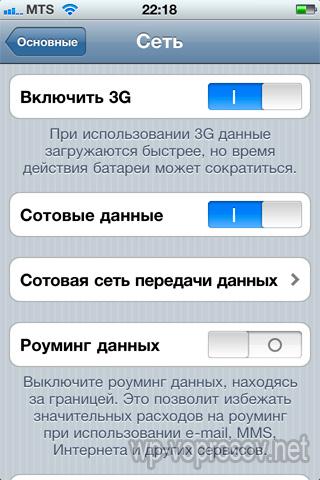
Um das mobile Internet zu deaktivieren, müssen Sie die Modi „Mobile Daten“ auf Android bzw. „3G“ und „Mobile Daten“ auf dem iPhone deaktivieren.
Nur für den Fall, dass die Einstellungen Ihres Mobilfunkanbieters deaktiviert sind (z. B. wenn Sie ein Telefon über den Hügel gekauft haben), müssen Sie die Daten manuell eingeben:
Für Megaphone:
- API: Internet
- Anmeldung: gdata
- Passwort: gdata
Für Beeline:
- APN: internet.beeline.ru
- Login: beeline
- Passwort: beeline
Einzelheiten zum Einrichten des Internets auf Ihrem Android-Telefon finden Sie im Video im Detail.
2. WLAN
Eine weitere einfache Möglichkeit, von Ihrem Smartphone aus auf das Internet zuzugreifen, ist perfekt, wenn Sie zu Hause, in der U-Bahn oder in Cafés sind - das ist WiFi. Es gibt zwei Möglichkeiten, die Verteilung des Funksignals zu konfigurieren.
- Wenn Sie die Artikel in diesem Blog bereits gelesen haben, wissen Sie wahrscheinlich, wie das Telefon über einen WLAN-Router eine Verbindung zum Internet herstellt. Nein? Dann wird es Ihnen helfen - scrollen Sie bis zum Ende zum Unterabschnitt über den Zugriff auf das Netzwerk von einem Mobiltelefon aus.
- Der zweite ist auch nicht allzu schwierig. Wenn Sie keinen Router haben, können wir einen PC oder Laptop als Zugangspunkt verwenden. Lesen Sie dazu, wie Sie eine Computerverbindung freigeben und anderen Geräten erlauben, diese zu durchlaufen.
Wenn wir von diesen beiden Methoden sprechen, meinen wir, das Telefon über Wi-Fi mit dem Internet zu verbinden. Um es einzuschalten Android Telefon Versionen über 4.0 gehen Sie einfach zu "Einstellungen" und bewegen Sie den Schieberegler in den aktiven Zustand.
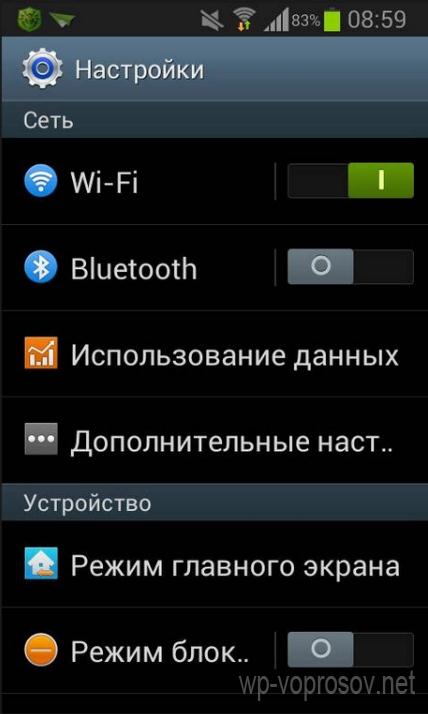
Danach sehen Sie eine Liste mit Netzwerken, die für die Verbindung verfügbar sind. Sie wählen entweder ein Netzwerk mit einem Ihnen bekannten Passwort oder ein öffentliches Netzwerk, auf das Sie zugreifen können.
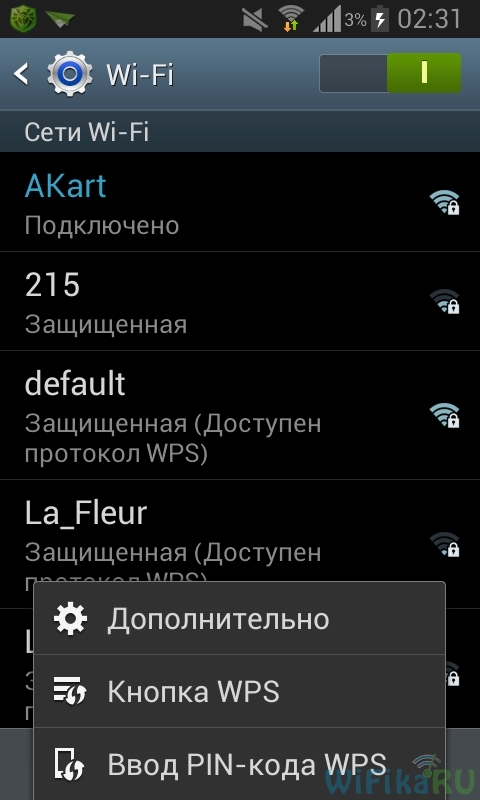
Das gleiche passiert mit dem iPhone - der Abschnitt "Einstellungen", der Wi-Fi-Schieberegler auf die aktive Position.
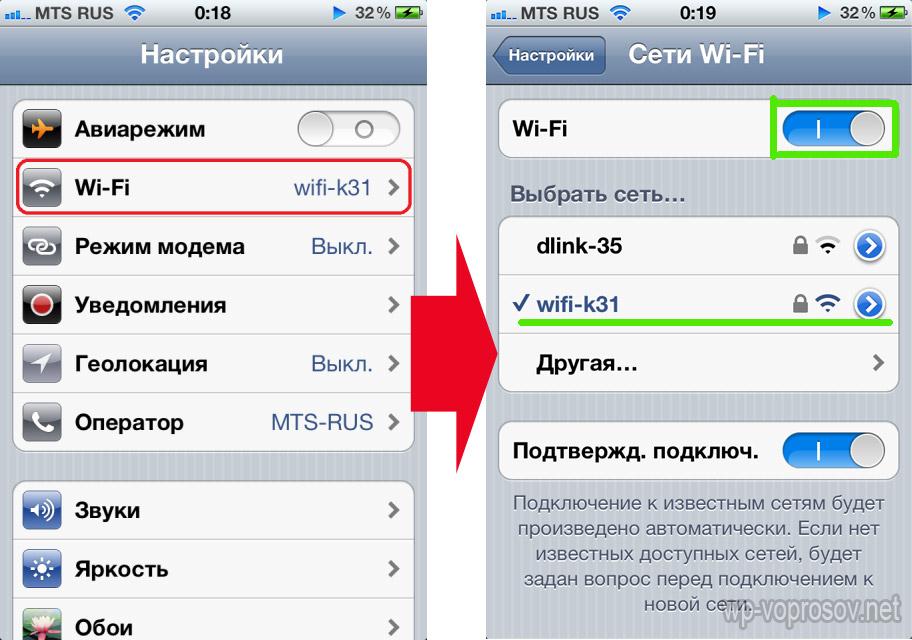
3.Bluetooth
Schließlich besteht die letzte Möglichkeit, das Internet mit dem Telefon zu verbinden, über Bluetooth, eine Verbindung mit einem Computer mit Internet. Die Methode ist ein wenig spezifisch, da sie zusätzliche Software, viele Einstellungen und Superuser-Rechte (Root-Zugriff) auf dem Handy erfordert - es ist einfacher, es mit einem der oben genannten zu tun. Für diejenigen, die dies wünschen, wird dies jedoch in einem separaten Beitrag besprochen. Warten!
Daten zur Anbindung anderer Betreiber
MTS
APN: internet.mts.ru
Anmeldung: mts
Passwort: mts
AT+CGDCONT=1,"IP","internet.mts.ru"
Megaphon
API: Internet
Login: gdata oder Login: megafon
Passwort: gdata oder Passwort: megafon
AT+CGDCONT=1,"IP","Internet"
Motiv
APN: inet.ycc.ru
Anmeldung: motiv
Passwort: motiv
AT+CGDCONT=1,"IP","inet.ycc.ru" oder
АТ+CGDCONT=1,"IP","town.ycc.ru"
Luftlinie
APN: internet.beeline.ru
Login: beeline
Schlüssel: Luftlinie
AT+CGDCONT=1,"IP","internet.beeline.ru"
Tele2
APN: internet.TELE2.ru
Login: -leer-
Passwort: -leer-
AT+CGDCONT=1,"IP","internet.TELE2.ru"
Luftlinie
APN: home.beeline.ru
Login: beeline
Passwort: beeline
AT+CGDCONT=1,"IP","home.beeline.ru"
für Nummern von beeline, die gehen
zusammen mit dem Modem.
U-Tel
APN: internet.usi.ru
Login: -leer-
Passwort: -leer-
AT+CGDCONT=1,"IP","internet.usi.ru"
Smarts
APN: internet.smarts.ru
Anmeldung: smarts
Passwort: smarts
AT+CGDCONT=1,"IP","internet.smarts.ru"
UTEL Ukraine
APN: 3g.utel.ua
Anmeldung: gdata
Passwort: gdata
Zugangsnummer *99#
Initialisierungszeichenfolge
AT+CGDCONT=1,"IP","3g.utel.ua"
Kiewstar Ukraine
APN www.kyivstar.net
Login: -leer-
Passwort: -leer-
Zugangsnummer *99***1#
Initialisierungsstring AT+CGDCONT=1,"IP","www.kyivstar.net"
Jota
APN: internet.ru
Login: -leer-
Passwort: -leer-
Zugangsnummer *99#
Rostelecom
APN: internet.ogsm.ru
Login: -leer-
Passwort: -leer-
Zugangsnummer *99#
Beeline GPRS Ukraine
APN: internet.beeline.ua
Login: -leer-
Passwort: -leer-
Zugangsnummer *99#
Initialisierungsstring AT+CGDCONT=1,"IP","internet.beeline.ua"
UCell Usbekistan
API: Internet
Login: -leer-
Passwort: -leer-
Zugangsnummer *99#
Initialisierungszeichenfolge
AT+CGDCONT=1,"IP","Internet"
Luftlinie statisch
APN: static.beeline.ru
Login: beeline
Passwort: beeline Kcell-Activ
API: Internet
Anmeldung: (leer)
Passwort: (leer)
Initialisierungszeichenfolge
AT+CGDCONT=1,"IP","Internet"
Tele2 (TELE2 KZ)
API: Internet
Anmeldung: (leer)
Passwort: (leer)
Initialisierungsstring AT+CGDCONT=1,"IP","internet"
Beeline (Beeline KZ)
APN: internet.beeline.kz
Login: beeline
Passwort: beeline
Initialisierungszeichenfolge
AT+CGDCONT=1,"IP","internet.beeline.kz"
Leben 🙂
API: Internet
Benutzername: nicht erforderlich
Passwort: nicht erforderlich
Zugangsnummer: *99# MTS-Belarus
APN: mts
Benutzername: mts
Passwort:mts
Luftlinie Ukraine
APN: internet.beeline.ua
Benutzer: nicht
Passwort: nicht U-Tel (Rostelecom)
Zugangspunkt: internet.usi.ru
Benutzername: leer
Passwort: leer
Rufnummer: *99***1#
Das Internet ist immer und überall. Bei der Arbeit, zu Hause, auf der Datscha im Auto und beim Spaziergang sollten wir immer auf dem Laufenden sein. Dabei hilft uns das Internet am Telefon, das immer zur Hand ist.
Navigation
Um mit einem Mobiltelefon eine Verbindung zum Internet herzustellen, muss der Tarif das Arbeiten mit dem mobilen Internet unterstützen. In der Regel unterstützen alle Tarife der Mobilfunkanbieter dieses Feature standardmäßig.
Wenn Sie den Dienst nicht aktiviert haben unbegrenztes Internet, Der Internetzugang wird Ihnen in Rechnung gestellt.
Finden Sie heraus, ob Ihr Mobiltelefon Optionen wie GPRS oder WAP unterstützt, dh. sieht der Hersteller die Verwendung dieses Modells vor Handy um sich mit dem Internet zu verbinden. Lesen Sie dazu die dem Telefon beigefügten Anweisungen oder finden Sie sie im Menü des Geräts selbst.
Verbinden mit dem Internet auf einem Android-Telefon
Um über einen Mobilfunkanbieter auf das Internet zuzugreifen:
- weiter Abschnitt "Netzwerk"
- gehe zu "Erweiterte Einstellungen"
- Aktivieren Sie das Kontrollkästchen "Mobile Daten ermöglichen den Zugriff auf Daten über ein mobiles Netzwerk".
Oben sehen Sie ein Symbol, das auf eine Internetverbindung hinweist. Gehen Sie danach zum Browser und nutzen Sie den Internetdienst.
Es gibt einen anderen Weg, aber er funktioniert, wenn Sie sich in Reichweite eines Wi-Fi-Netzwerks befinden:
- Wählen Sie den Abschnitt "Einstellungen".
- Öffnen Sie "Netzwerk"
- Bewegen Sie im WLAN-Symbol den Schieberegler nach rechts
Interneteinstellungen Beeline
So richten Sie einen Zugriffspunkt ein:
- dann mehr"
- finden Sie den Abschnitt "Mobilfunknetze"
- Öffnen Sie die Registerkarte "Zugangspunkte (APN)".
An verschiedene Modelle Handys sind die Namen der Menüpunkte unterschiedlich. Sie finden diejenigen, die Sinn machen.
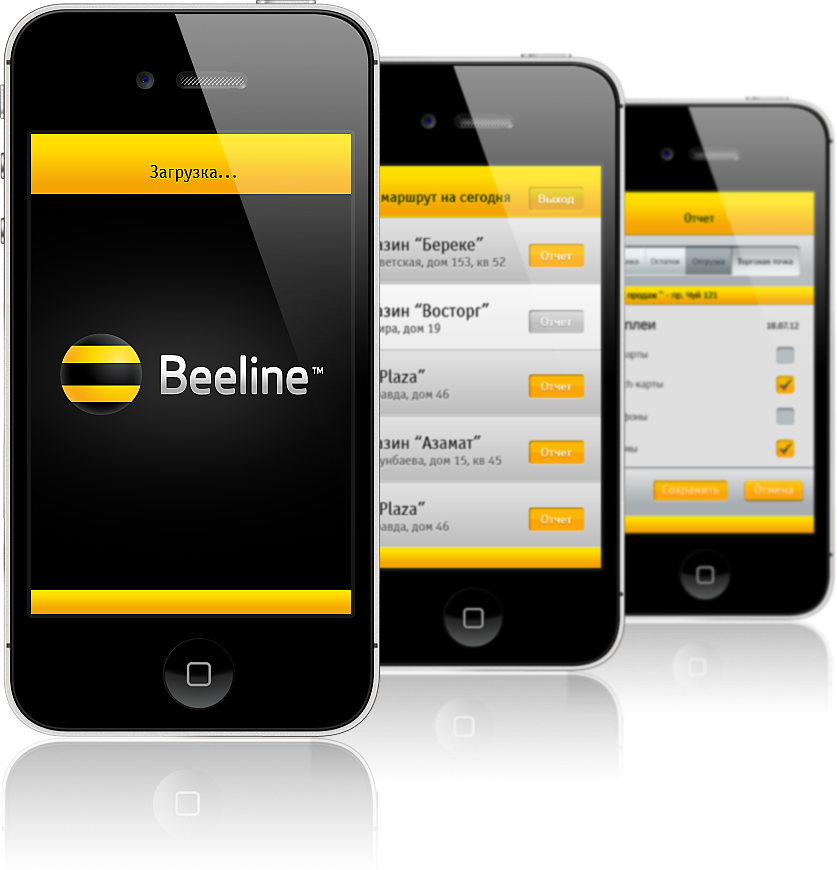
Sie müssen 4 Elemente vervollständigen:
- Name. Geben Sie in diesem Absatz ein: beeline. OK klicken".
- APN. Registrieren Sie einen Zugangspunkt: internet.beeline.ru
- Benutzername. Geben Sie an: Luftlinie
- Passwort. Schreiben Sie: schnurstracks
Sie können automatische Interneteinstellungen abrufen, indem Sie den USSD-Befehl eingeben *110*181# und Drücken der Anruftaste. Speichern Sie dann einfach die Konfigurationseinstellungen.
Internet einrichten Megafon
Wenn Sie über Megafon eine Internetverbindung hergestellt haben, die automatischen Einstellungen jedoch aus irgendeinem Grund nicht empfangen wurden, können Sie sie manuell vornehmen:
- Gehen Sie zum Menüpunkt „Einstellungen“.
- Öffnen Sie den Abschnitt "Drahtlose Verbindungen und Netzwerke"
- dann mehr"
- Wählen Sie die Registerkarte "Mobilfunknetze".
- Öffnen Sie den Unterpunkt „Zugangspunkte (APN)
Wenn die Liste leer ist, klicken Sie auf das „+“-Zeichen in der oberen rechten Ecke. Als nächstes müssen Sie 4 Punkte ausfüllen:
- Name. Geben Sie an: Megafon
- APN. Zugangspunkt: Internet
- Benutzername. Geben Sie ein: gdata
- Passwort: gdata

Sie können automatische Einstellungen erhalten, indem Sie den USSD-Befehl wählen *105*360# und Herausforderung. Und auch über das persönliche Konto auf der Website des Unternehmens.
Internet Tele einrichten 2
Wenn Sie das Internet von der Firma Tele 2 angeschlossen haben, müssen Sie noch die Einstellungen im Telefon vornehmen:
- Öffnen Sie den Menüpunkt „Einstellungen“.
- dann mehr"
- Gehen Sie zum Abschnitt "Mobilfunknetze".
- Wählen Sie "Zugangspunkt"
- Wählen Sie im Kontextmenü „Zugangspunkt erstellen“.

Die Optionen für den neuen Zugangspunkt öffnen sich. Sie müssen nur 2 Elemente eingeben:
- Name. Schreiben Sie: Tele2 Internet
- APN. Geben Sie an: internet.tele2.ru
Wichtig! Die Punkte „Benutzername“ und „Passwort“ bleiben leer.
Um automatische Interneteinstellungen zu bestellen, wählen Sie die Nummer 679. Speichern und nutzen Sie den Internetdienst von Tele 2.
Einrichten von Internet Yota
Wenn Sie eine Yota-SIM-Karte verwenden und Internet benötigen, nehmen Sie die folgenden Zugangspunkteinstellungen vor:
- Name: Jota
- APN angeben: yota.ru (in manchen Fällen: internet.yota)
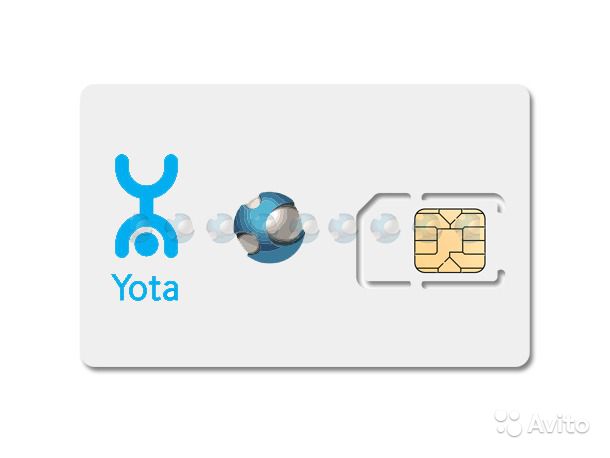
Mobiles Internet auf einem Smartphone mit zwei SIM-Karten einrichten
Sehr oft stellt sich die Frage: Wie richte ich mobiles Internet auf einem Duos-Smartphone ein? Es kommt vor, dass das mobile Internet verbunden ist, aber kein Internetzugang besteht. Sie müssen Folgendes tun:
- gehe zu den Einstellungen"
- Wählen Sie "SIM-Manager"
- "Datennetz" öffnen

Einstellungen können registriert werden, aber die SIM-Karte wird einfach nicht ausgewählt und dementsprechend funktioniert das Internet nicht. Wählen Sie die SIM-Karte aus, über die Sie auf das Internet zugreifen möchten. Sie können die SIM-Karte für den Internetzugang jederzeit wechseln.
Internetbeschleuniger für Android
Um die Geschwindigkeit zu erhöhen Android-Smartphone Sie müssen das Internet Speed Master-Programm verwenden. Diese Anwendung funktioniert sowohl für Geräte mit Superuser-Rechten ( Root-Rechte) und für solche Geräte, auf denen keine Root-Rechte vorhanden sind.
Betrachten Sie ein Smartphone mit Root-Rechten. Laden Sie die App herunter über Google Play(App ist kostenlos):
- Starten Sie die Anwendung Internet Speed Master
- Bestätigen Sie den Zugriff der Anwendung auf Root-Rechte
- Drücken Sie die Schaltfläche "PFAD ANWENDEN".
- Starten Sie Ihr Smartphone neu
Nach dem Neustart erhöht sich die Geschwindigkeit der Internetverbindung.
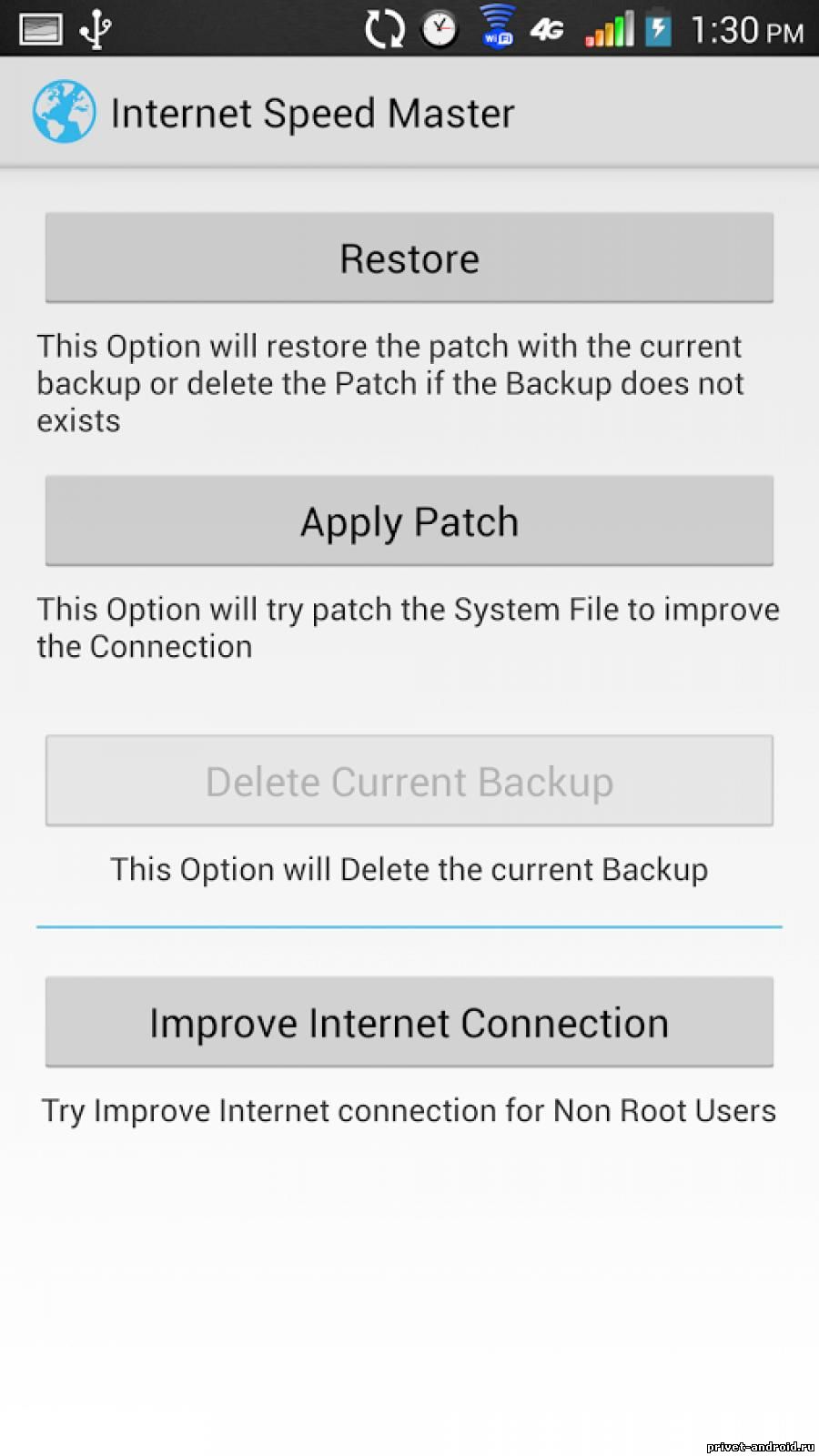
Betrachten Sie das Element, wie diese Anwendung mit Geräten funktioniert, die keine Root-Rechte haben:
- Drücken Sie die Schaltfläche "INTERNETVERBINDUNG VERBESSERN".
- Es erscheint ein Meldungsfeld, in dem Sie auf "OK" klicken
Kann nicht immer wahrnehmbar sein starker Einfluss diese App auf Internetgeschwindigkeit. Sie können eine andere Methode verwenden, mit der Sie das Laden von Seiten im Browser beschleunigen können. Einer der beliebtesten Browser auf Android ist Chrome:
- Starten Sie den Browser
- Klicken Sie auf die drei Punkte in der oberen rechten Ecke
- Wählen Sie „Einstellungen“ aus der Liste
- Öffnen Sie das Symbol „Traffic Saver“.
- Schieben Sie den Schieberegler in den Zustand "Ein".
Mobiles Internet: nützlich für angenehme Dinge
Ein Smartphone mit mobilem Internet ist eine wahre Freude, die Ihnen hilft, 4 zu verlängern einfacher Rat zur einfachen und rationellen Nutzung des mobilen Internets:
- Tipp 1. Kontrollieren Sie das Leben Ihres Smartphones. Aufs Smartphone heruntergeladen mobile Anwendungen kann regelmäßig Aktualisierungen anfordern. Um das Update zu verwalten, aktivieren Sie im Menü „Einstellungen“ das Kontrollkästchen „Manuelles Update“. So wählen Sie, was Sie brauchen und was nicht.
- Tipp 2. Sehen Sie sich Internetvideos an - schauen Sie sich auch den Verkehr an. Während Sie sich das Video angesehen haben, sind Sie gegangen und haben pausiert. Auch im angehaltenen Zustand wird die Videodatei zwischengespeichert; im Puffer gespeichert. Dementsprechend wird während des gesamten Videodownloads Internetverkehr verbraucht.
- Tipp 3. Kostenlose App vielleicht gibt es Verkehr. Oft wird Werbung zusammen mit dem Download einiger Anwendungen angezeigt. Ihr Verkehr kann von ihr verbraucht werden
- Tipp 4. Die Wahl eines Zugangs zum Internet ist einfach. Wenn Sie ins Ausland reisen und das Internet nutzen möchten, verbinden Sie einfach Wi-Fi. Und wenn Sie sich vor der Zivilisation verstecken wollen, dann schalten Sie den Empfang und die Übertragung von Daten in Ihrem Smartphone aus. Deaktivieren Sie unter anderem den E-Mail-Client und andere Programme, die automatisch auf das Internet zugreifen
Video: Wie richte ich das Internet ein?
Hard-Reset Lenovo A850 auf Werkseinstellungen zurücksetzen lassen, entfernen (entsperren) vergessen grafischer Schlüssel. Soft- und Hard-Reset. Was sind sie und wann sind sie nützlich? Folgen des Hard Reset. Was ist vor dem Zurücksetzen der Einstellungen wünschenswert? Software-Hard-Reset: Wir geben die "Einstellungen" ein. Von dort gehen wir zu "Wiederherstellen, Zurücksetzen". Wir finden "Auf Werkseinstellungen zurücksetzen". Methode funktioniert nicht? Also gehen wir härter vor. Hardware schwer…
So richten Sie das Internet Sony Xperia Z einGeräte arbeiten mit Betriebssystem Android. Die Verbindung zum Wi-Fi-Internet wird hergestellt, wenn die Mobilfunknetze nicht ausreichen. Der Zugriff auf das Internet über mobile Geräte erfordert bestimmte aufeinanderfolgende Aktionen. Die wichtigste davon stellt die Organisation des APN-Zugangspunkts dar. Unmittelbar nach dem Einbau der SIM-Karte erfolgt die Ersteinrichtung, bei der die Interneteinstellungen vorgenommen werden. Wenn die Parameter nicht geladen sind, können Sie konfigurieren ...

Das Fly iq445 Smartphone verfügt über einen Dual-Core-Prozessor, eine Android-Plattform, einen Li-Ion-Akku, Wi-Fi, HSDPA, HSUPA, EDGE, HTML, WAP-Kommunikationsleitungen. Die Nutzung der Möglichkeiten eines Smartphones bietet dem Nutzer viele Vorteile. Die Möglichkeit, zeitnah Informationen zu erhalten, an sozialen Netzwerken teilzunehmen, Anwendungen zu nutzen und Nachrichten per E-Mail zu erhalten, wird sehr geschätzt. Sie können eine Internetverbindung im automatischen und im manuellen Modus herstellen. Automatische Einstellungen werden vom Netzbetreiber auf Anfrage an das Handy gesendet ...

Das Smartphone fly iq442 verfügt über einen Dual-Core-Prozessor mit 1 GHz, 512 MB RAM, Unterstützung für zwei SIM-Karten, funktioniert in GSM- und 3G-Netzen.Ein solches Gerät kommt perfekt mit der Kommunikation über das Internet zurecht. Sie erhalten rechtzeitig die notwendigen Informationen. Sie können eine Internetverbindung im automatischen und im manuellen Konfigurationsmodus herstellen. Automatikmodus Einstellungen können sofort nach dem Einlegen der SIM-Karte vorgenommen werden. Automatische Einstellungen werden vom Betreiber gesendet ...

Das Smartphone fly iq4404 verfügt wie alle vom Android-Betriebssystem unterstützten Smartphones über die Möglichkeit, eine Verbindung zum Internet herzustellen, um alle Reserven voll auszuschöpfen. Sie können auf Ihrem Gerät die Informationen erhalten, an denen Sie interessiert sind, Bewerbungen, in sozialen Netzwerken arbeiten, Korrespondenz erhalten Email. Es gibt mehrere Möglichkeiten, sich mit dem Internet zu verbinden. Verbinden mit dem Internet über Wi-Fi-Technologie Wenn Sie ein mobiles Gerät über Wi-Fi-Technologie verbinden,…

Das fly iq245 Smartphone hat die Fähigkeit, im Internet zu arbeiten. Der Benutzer erhält die für ihn interessanten Informationen. Dies können Social-Media-Account-Updates, Apps, E-Mail-Nachrichten und mehr sein. Das Gerät arbeitet mit dem Betriebssystem Android. Daher ist die grundlegende Einrichtung für diese Plattform üblich. Um alle Funktionen des Smartphones nutzen zu können, müssen Sie eine Internetverbindung herstellen. Internet-Datenübertragung in diesem Smartphone…

Die Anbindung an das Internet ist mittlerweile in der Praxis weit verbreitet. Dies sind der Zugriff über Telefonleitungen, der drahtlose Zugriff mit Wi-Fi-Technologie, der Zugriff über Satellit oder ein mobiles Gerät. Mobiles Internet ist ein drahtloser Zugang zum Netzwerk, der nicht nur für Telefone, sondern auch für Tablets und Laptops möglich ist. Der drahtlose Zugang ist in jedem Abdeckungsbereich des Netzwerks Ihres Anbieters verfügbar. Am optimalsten sind Verbindungen durch Leitungen ...

Es wird empfohlen, eine GPRS/EDGE/3G-Verbindung zu verwenden, um die Tarife zu optimieren. Mit dem Kauf eines Smartphones Lg p705 möchte der Benutzer natürlich alle seine Funktionen nutzen. Es ist besonders wichtig, eine Internetverbindung herzustellen, um die Dienste des Mobilfunkanbieters zu nutzen. Manchmal ist es für die Arbeit notwendig, manchmal für die Freizeit. Das Netzwerk bietet zusätzliche Informationen, hält sich mit Nachrichten, Wettervorhersagen, Updates auf dem Laufenden Konten soziale Netzwerke, elektronisch Briefkasten Und…
Nach dem Kauf eines neuen Geräts oder einer Mobilfunkkarte stellt sich oft die Frage, wie man das Internet auf Android einrichtet. Jetzt kann der Zugriff auf das Netzwerk von jedem mobilen Gerät aus mit einer Mobilfunkbetreiberkarte erfolgen. Für eine erfolgreiche Verbindung müssen Sie jedoch die richtigen Parameter eingeben. Lassen Sie uns darüber sprechen, wie man das mobile Internet auf Android einrichtet.
Holen Sie sich automatische Einstellungen
Um das mobile Internet nutzen zu können, müssen Sie eine SIM-Karte mit entsprechender Leistungsfähigkeit in die Smartphone-Schublade legen. Nach dem Einlegen einer neuen Karte sendet das Gerät eine Anfrage, um automatische Einstellungen zu erhalten. Sie kommen in Form von SMS-Benachrichtigungen. Sie müssen sie nur speichern und verwenden. Bei der Entscheidung, wie das Internet auf Android MTS eingerichtet werden soll, muss das Internet eingeschaltet und seine Leistung überprüft werden. Wenn die Parameter stimmen und der Kartensaldo positiv ist, können Sie mit dem Surfen im Internet beginnen. Viele Gadgets haben voreingestellte Einstellungen, sodass das Internet sofort nach dem Einlegen der SIM-Karte in das Fach funktioniert.
Wenn die Verbindung mit automatischen Einstellungen nicht funktioniert, können Sie eine Anfrage stellen, um Parameter von Ihrem Mobilfunkanbieter zu erhalten. Somit ist es sehr einfach, die Frage zu lösen, wie man das Internet auf einem Android-Telefon einrichtet? Dazu gehen wir wie folgt vor:
- MTS. Wir senden eine leere SMS an 1234 oder rufen den Anrufdienst 0876 an. Sie können auch auf die Website gehen und dort Ihre Nummer angeben.
- MegaFon - Nummer 1 an 5049 senden;
- Luftlinie - rufen Sie 06503 an;
- Tele2 - rufen Sie 679 an.
Die Frage, wie man 3g-Internet auf Android einrichtet, wurde bereits praktisch gelöst, Sie müssen nur auf die Netzwerkeinstellungen warten, diese speichern und verwenden. Nachdem Sie Änderungen vorgenommen haben, ist es besser, das Gerät neu zu starten. Dies ist nicht erforderlich, aber manchmal erscheint das Internet nicht ohne.
Manuelle Einstellung
Schauen wir uns nun an, wie man das Internet auf Android manuell einrichtet. Alles ist einfacher und gleichzeitig schwieriger. Gewöhnlich Mobilfunkbetreiber sendet eine Datei, die automatisch alle notwendigen Parameter angibt. Es kann jedoch vorkommen, dass ein bestimmtes Modell nicht im Betreiberstamm vorhanden ist. In diesem Fall stellt sich die Frage, wie man das Internet auf einem Android-Smartphone manuell einrichtet?
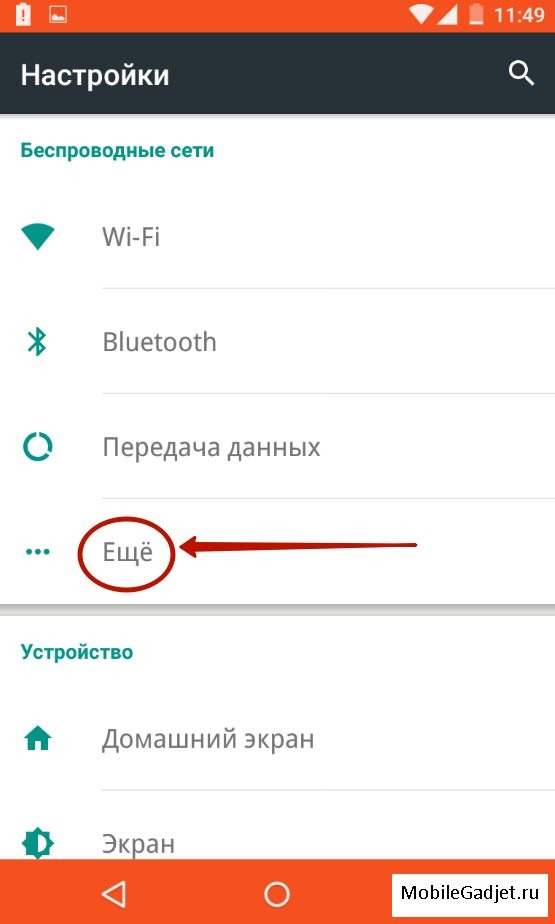
MTS - internet.mts.ru
MegaFon - Internet
Beeline - internet.beeline.ru
TELE2 - internet.tele2.ru
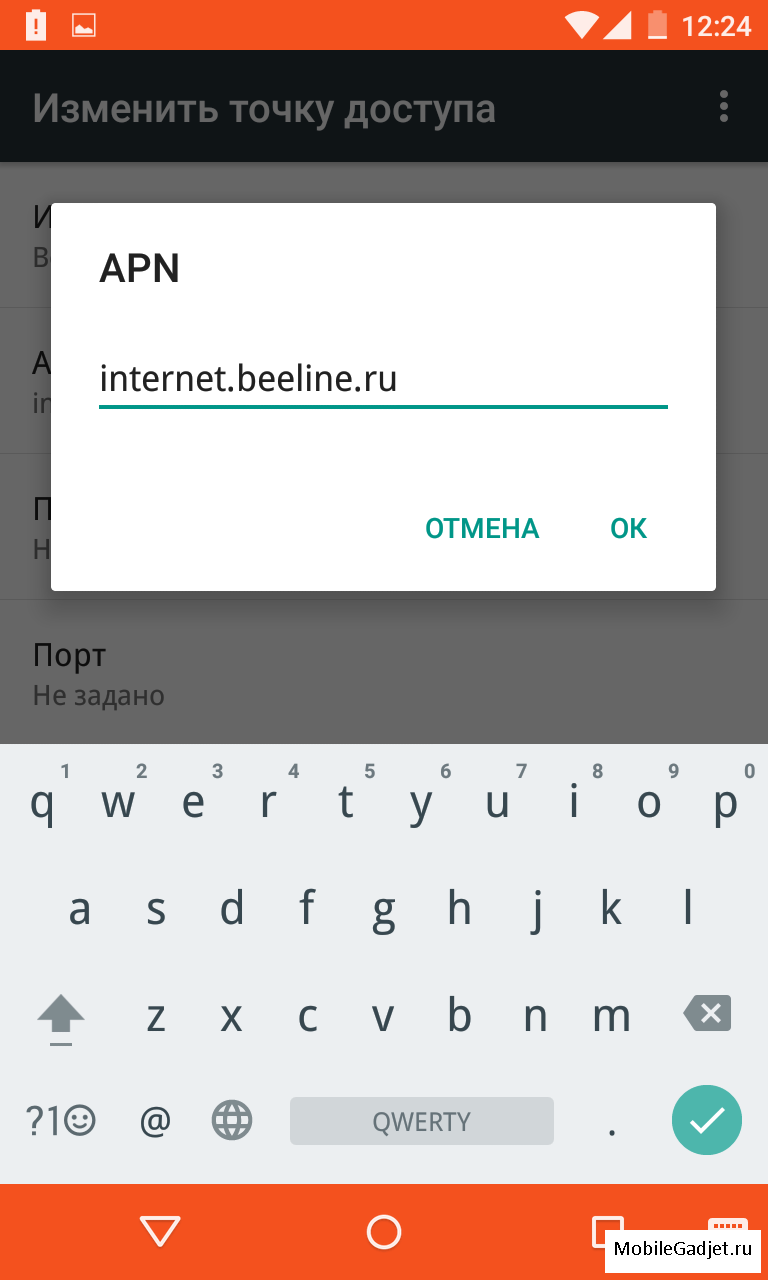
- Wenn Sie entscheiden, wie Sie das mobile Internet von Beeline auf Android oder einem anderen Betreiber einrichten, müssen Sie den richtigen Benutzernamen und das richtige Passwort festlegen:
MTS - mts und mts
MegaFon - gdata und gdata
Luftlinie - Luftlinie und Luftlinie
TELE2 - lassen Sie die Felder leer
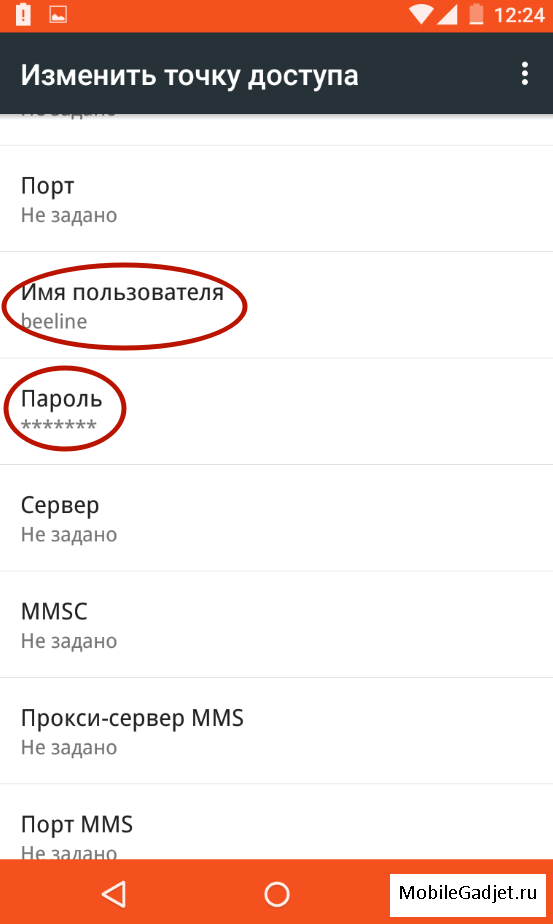
Wenn Sie gleichzeitig mit den Diensten mehrerer Mobilfunkbetreiber verbunden sind, können Sie die Einstellungen auf der offiziellen Seite im Internet oder durch Anrufen der Abonnenten-Supportnummer herausfinden, wo Sie alle erforderlichen Daten erhalten. Bei dieser Frage wird gelöst, wie Megafon Mobile Internet auf Android eingerichtet wird.
Aus diesem Artikel können Sie verstehen, dass das Einrichten des Internets keine so schwierige Aufgabe ist, wenn eine Anleitung vorhanden ist. Dank ihr wissen Sie, wie Sie das Internet auf Android richtig konfigurieren und verwenden. Jetzt können Sie alle Vorteile der Zivilisation nutzen und von überall aus im Internet surfen, die notwendigen Informationen abrufen und in sozialen Netzwerken kommunizieren. Netzwerke.
Es könnte hilfreich sein zu lesen:
- Tag der heiligen Myrrhe tragenden Frauen;
- Träger der Leidenschaft Yevgeny Botkin Märtyrer Yevgeny Botkin;
- Sakraler Rap: Chuvash „Okhlobystin“ lehrt Teenager Liebe und Demut mit Rezitativen;
- Diözesan-Missionskurse: Vortrag über die Missionsarbeit von Protodeacon A;
- Wie man versteht, was ein Skorpion mag;
- Zombie-Apokalypse online mit Freunden;
- Spiele Online-Zombie-Apokalypse spielen;
- Probleme beim Starten des Fifa-Spiels;